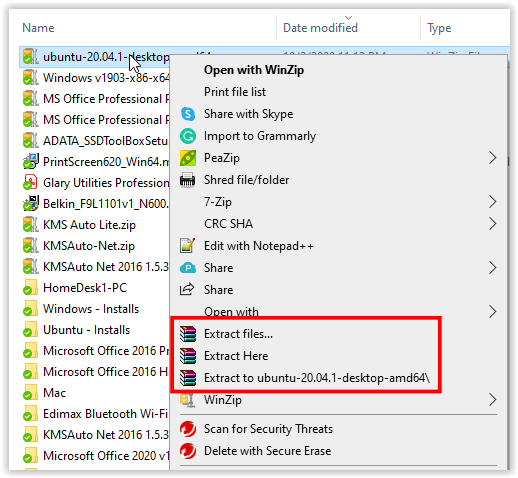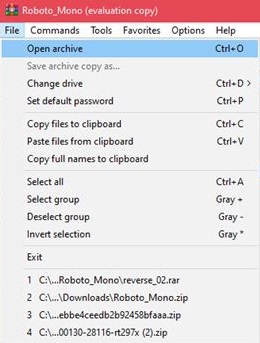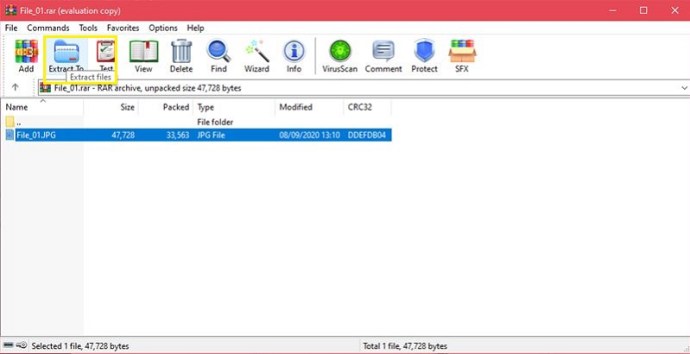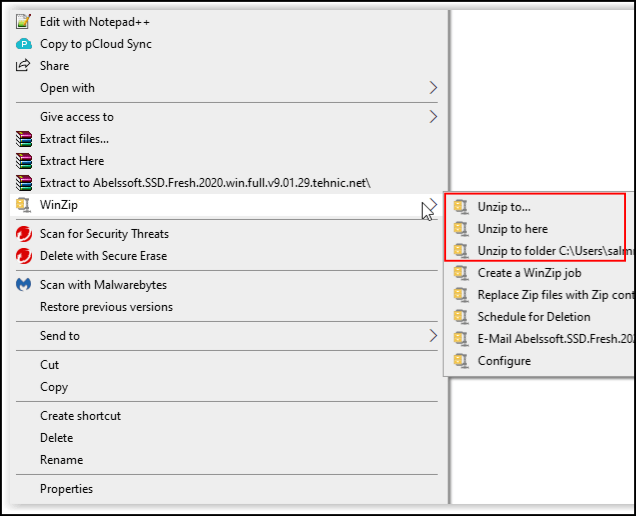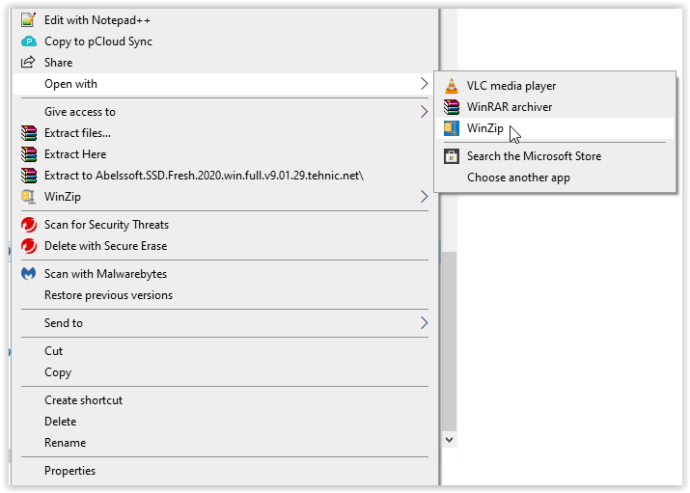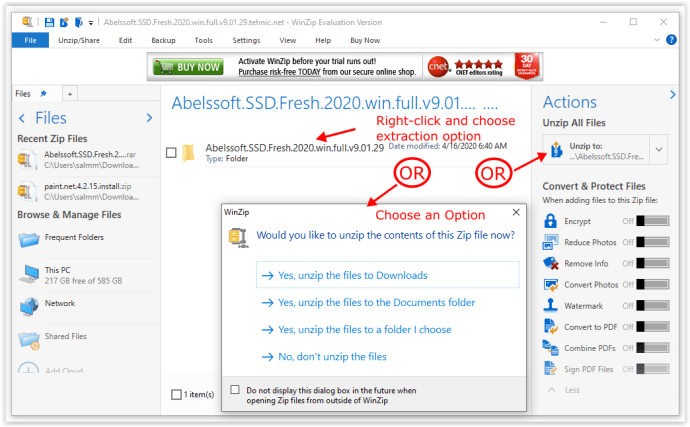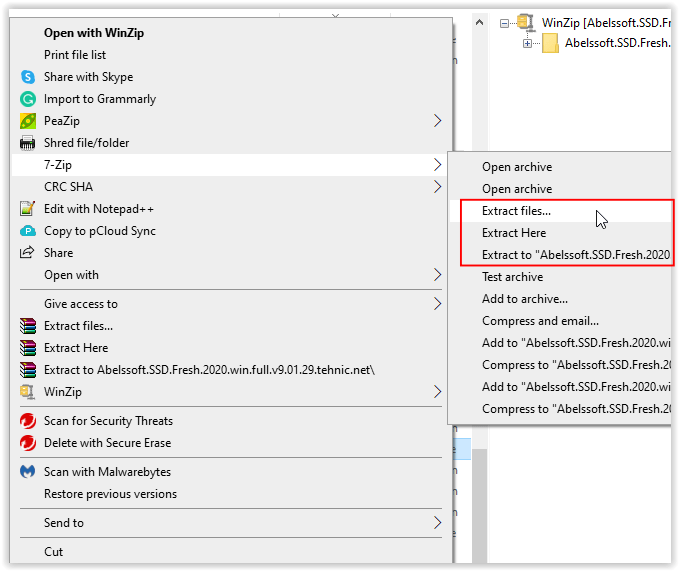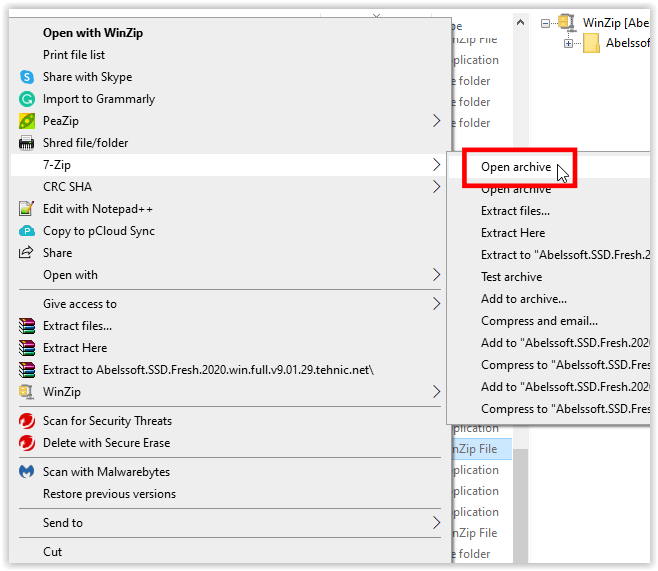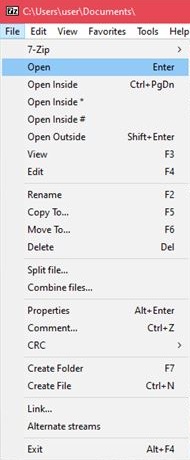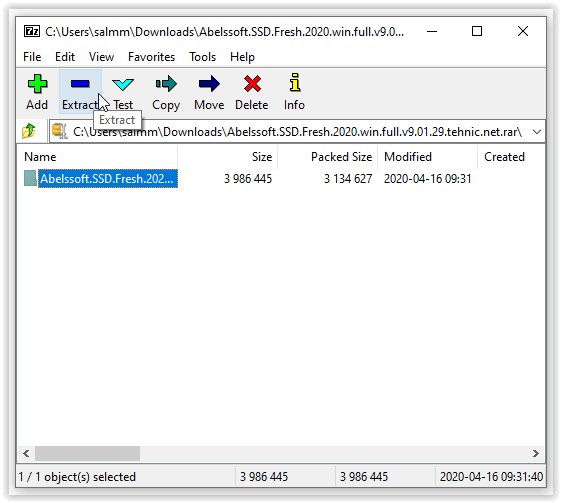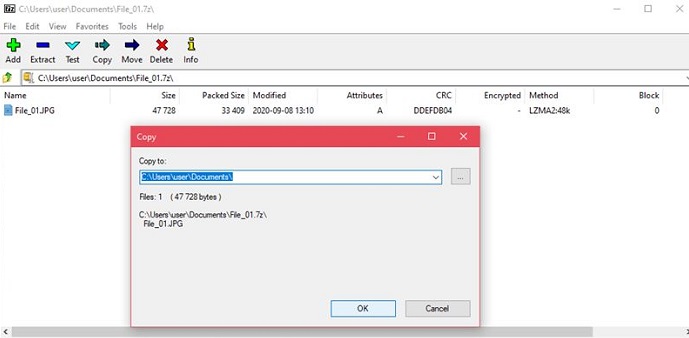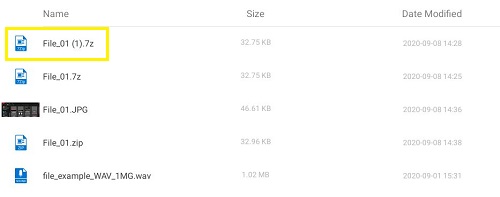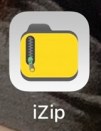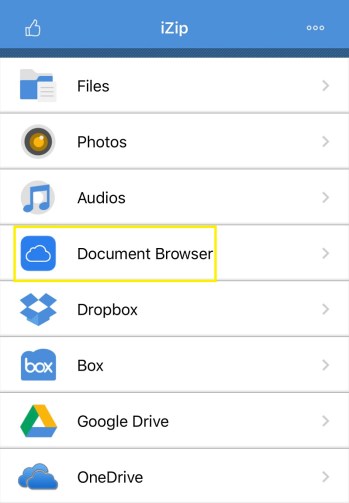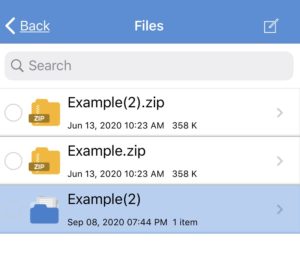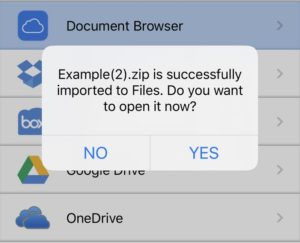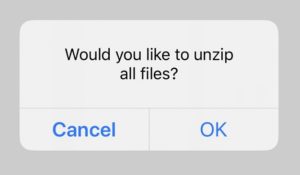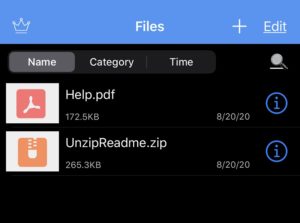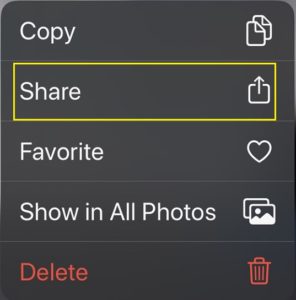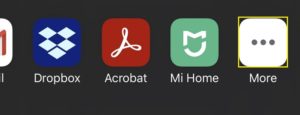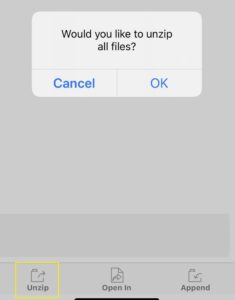ด้วยการเพิ่มขึ้นของอินเทอร์เน็ต การบีบอัดไฟล์เพื่อวัตถุประสงค์ในการอัปโหลดและดาวน์โหลดจึงกลายเป็นเรื่องธรรมดา หนึ่งในมาตรฐานการบีบอัดเหล่านั้นคือส่วนขยาย .rar ซึ่งสามารถสร้างไฟล์เก็บถาวรที่บีบอัดได้อย่างหนาแน่นมากกว่ารูปแบบอื่นๆ

ในบทความนี้ คุณจะเห็นวิธีที่ง่ายที่สุดในการแยกไฟล์ RAR บนแพลตฟอร์มเฉพาะของคุณ
วิธีแตกไฟล์ RAR บนพีซี Windows
การใช้ WinRAR
โปรแกรมที่ชัดเจนที่สุดที่จะใช้เมื่อทำการแตกไฟล์ “.rar” ไฟล์จะเป็น WinRAR นามสกุลเป็นกรรมสิทธิ์หลังจากทั้งหมด แม้ว่าในทางเทคนิค คุณจะต้องชำระค่าโปรแกรมหลังจากช่วงทดลองใช้งาน 40 วัน แต่ WinRAR จะไม่ปิดใช้งานฟังก์ชันหลักใดๆ ของโปรแกรม ดังนั้นคุณสามารถดาวน์โหลดรุ่นทดลองใช้แล้วใช้งานได้อย่างไม่มีกำหนด
เมื่อใช้ WinRAR ให้แตกไฟล์โดยทำดังนี้:
- ตัวเลือกที่ 1: คลิกขวาที่ไฟล์แล้วเลือก "แตกไฟล์…" เพื่อเปิดเมนูการสกัด ยังเลือกได้ “สกัดที่นี่” เพื่อคลายการบีบอัดไฟล์ทั้งหมดในไดเร็กทอรีปัจจุบันหรือ “แยกไปยัง [ชื่อโฟลเดอร์]” เพื่อใช้ชื่อ “.rar” ปัจจุบันเป็นโฟลเดอร์การแตกไฟล์
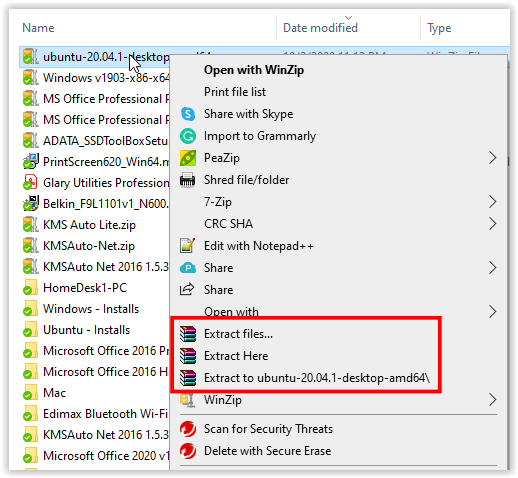
- ตัวเลือกที่ 2: บน WinRAR ให้คลิกที่ "ไฟล์," แล้วบน “เปิดเอกสารเก่า” เรียกดูโฟลเดอร์ของคุณเพื่อค้นหาไฟล์ที่คุณต้องการเปิด จากนั้นคลิกปุ่ม “สารสกัดไปที่” ปุ่ม.
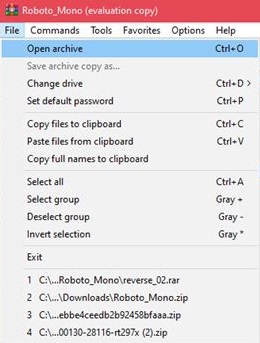
- ตัวเลือก 3: การดับเบิลคลิกที่ไฟล์ RAR ใน Explorer จะเปิดขึ้นโดยอัตโนมัติในหน้าต่าง WinRAR จากที่นี่ คุณสามารถใช้ “สารสกัดไปที่” ปุ่มตามปกติ
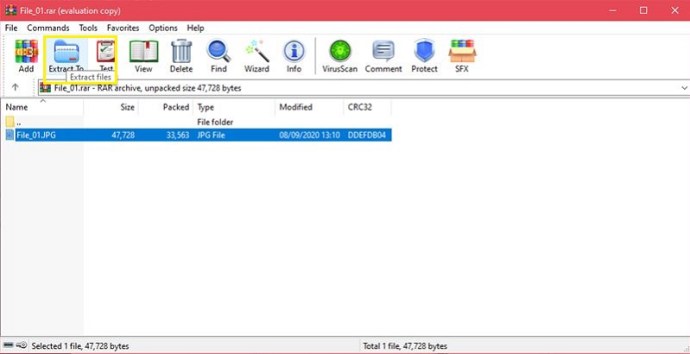
การใช้ WinZip
เครื่องมือเก็บถาวรยอดนิยมอีกตัวหนึ่ง WinZip เป็นหนึ่งในคู่แข่งสำคัญของ WinRAR WinZip เป็นแอปที่ต้องชำระเงินเช่นกัน แต่มีเวอร์ชันทดลองให้ดาวน์โหลด อย่างไรก็ตาม WinRAR ต่างจาก WinRAR ตรงที่ WinZip จะล็อกคุณออกจากโปรแกรมหลังจากสิ้นสุดระยะเวลาทดลองใช้งาน โปรแกรมสามารถเปิดไฟล์เก็บถาวรเช่น Zip, 7Zip และ RAR ได้
หากคุณติดตั้ง WinZip ไว้ คุณสามารถเปิดไฟล์เก็บถาวรได้โดยทำดังนี้:
- ตัวเลือกที่ 1: คลิกขวาที่ไฟล์ RAR วางเมาส์เหนือ “วินซิป” ไอคอน จากนั้นเลือก “คลายซิปไปที่…”“แตกไฟล์มาที่นี่” หรือ “แตกไฟล์ไปที่โฟลเดอร์ [โฟลเดอร์ไดเร็กทอรี/ชื่อ]”
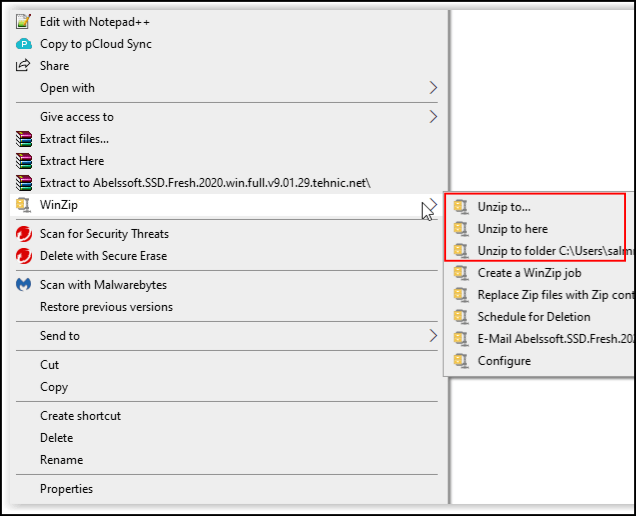
- ตัวเลือกที่ 2: คลิกขวาที่ไฟล์ RAR วางเมาส์เหนือ "เปิดด้วย" ไอคอน จากนั้นเลือก “วินซิป” หรือ “เลือกแอปอื่น” หากไม่อยู่ในรายการ ให้แยก RAR จากภายใน WinZip
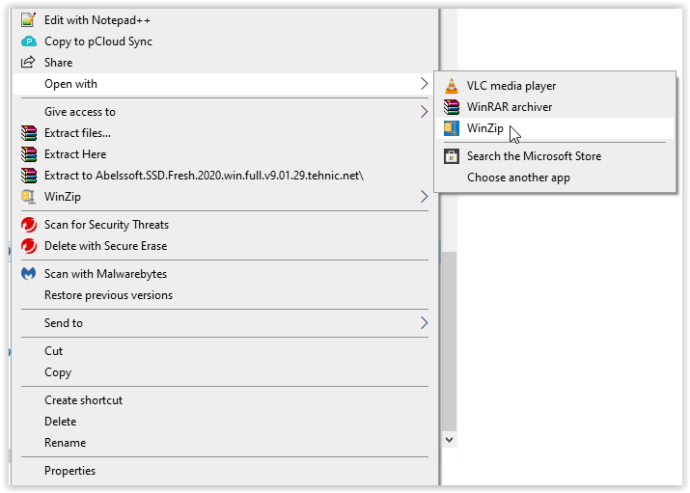
- ตัวเลือกที่ 3: ดับเบิลคลิกที่ไฟล์ RAR ใน Explorer โดยตรงเพื่อเปิดใน WinZip จากนั้นเลือกตัวเลือกการแตกไฟล์
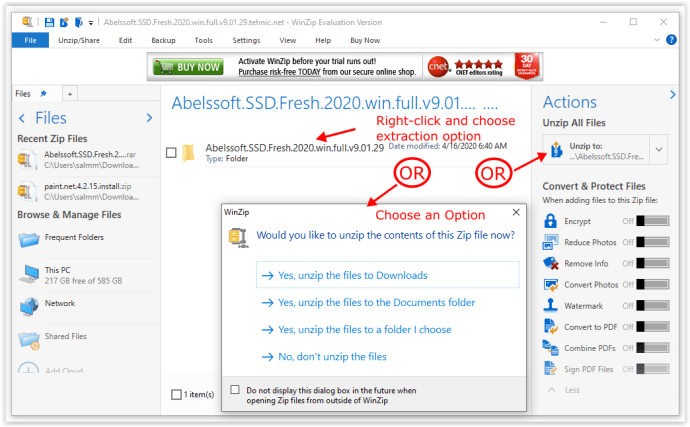
ใช้ 7-Zip
ทั้งซอฟต์แวร์ฟรีแวร์และโอเพ่นซอร์ส 7-Zip ได้กลายเป็นเครื่องมือเก็บถาวรที่ผู้ใช้พีซีเลือกใช้มาระยะหนึ่งแล้ว เนื่องจากไม่มีค่าใช้จ่ายใดๆ และเข้ากันได้กับไฟล์เก็บถาวรประเภทอื่นๆ ทั้งหมด ผู้ใช้จำนวนมากแนะนำให้ดาวน์โหลดตัวติดตั้ง 7-Zip หากคุณมี 7-Zip คุณสามารถเปิดไฟล์เก็บถาวรได้โดยทำดังนี้:
- ตัวเลือกที่ 1: คลิกขวาที่โฟลเดอร์ที่เก็บถาวรใน Explorer วางเมาส์เหนือ “7-Zip” เมนูตัวเลือก จากนั้นเลือก "แตกไฟล์…" เพื่อเปิดเมนูการสกัด คุณยังสามารถเลือก “สกัดที่นี่” เพื่อแตกไฟล์ทั้งหมดในไดเร็กทอรีปัจจุบันหรือ “แยกไปยัง [ชื่อโฟลเดอร์]” เพื่อคลายซิปเป็นโฟลเดอร์
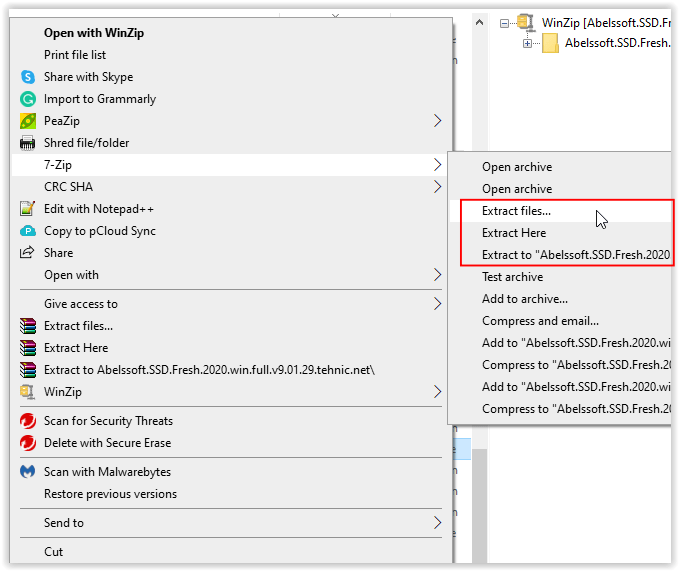
- คลิกขวาที่โฟลเดอร์ที่เก็บถาวรใน Explorer วางเมาส์เหนือ “7-Zip” เมนูตัวเลือก เลือก “เปิดเอกสารเก่า” เพื่อเปิดหน้าต่างแอปพลิเคชั่น 7-Zip จากนั้นเลือกตัวเลือกการแตกไฟล์ของคุณ
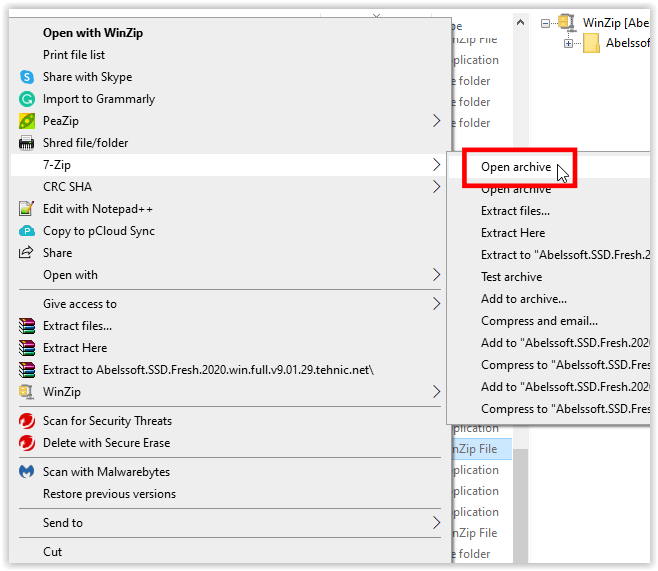
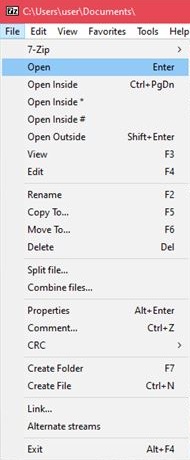
- ตัวเลือกที่ 3: ดับเบิลคลิกที่โฟลเดอร์ RAR โดยใช้ Explorer เพื่อเปิดใน 7-Zip จากนั้นคลิกที่ "สารสกัด" ในเมนูด้านบนและเลือกตำแหน่งโฟลเดอร์เพื่อคลายซิปไฟล์เก็บถาวร
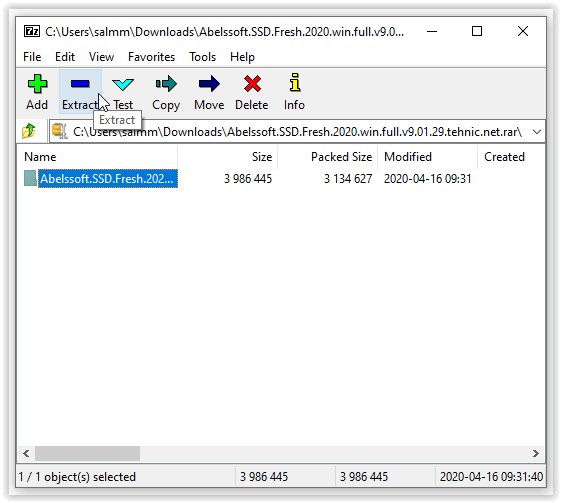
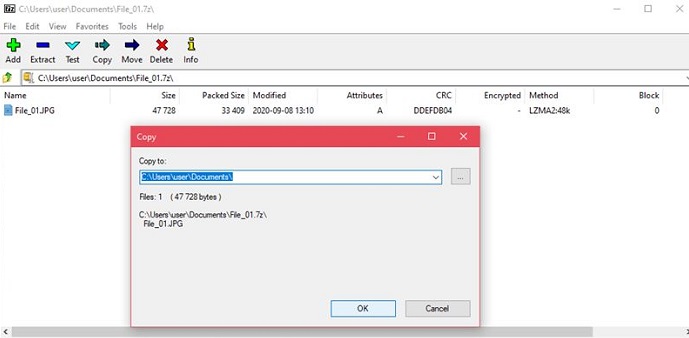
วิธีการแตกไฟล์ RAR บน Mac
มีเวอร์ชัน macOS สำหรับเครื่องมือเก็บถาวรแบบชำระเงิน ได้แก่ WinZip และ WinRAR ซึ่งใช้เหมือนกับเวอร์ชัน PC นอกจากนี้ macOS ยังมาพร้อมกับโปรแกรม Archive Utility ในตัว ซึ่งช่วยให้คุณแยกไฟล์เก็บถาวรโดยไม่ต้องใช้แอพอื่น
1. การใช้ยูทิลิตี้เก็บถาวรในตัว
ดับเบิลคลิกที่ไฟล์เก็บถาวร ไม่จำเป็นต้องมีคำสั่งพิเศษใดๆ เนื่องจาก Archive Utility จะเปิดขึ้นโดยอัตโนมัติ หากคุณเปลี่ยนชื่อไฟล์เก็บถาวร โฟลเดอร์ที่แตกออกมาจะเป็นชื่อเดียวกับชื่อไฟล์เก็บถาวร
2. การใช้ Unarchiver
แอปเก็บถาวรฟรีที่ดาวน์โหลดได้จาก Mac App Store อย่างง่ายดาย ใช้งานได้หลากหลายกว่าเครื่องมือเก็บถาวรแบบเนทีฟบน macOS Unarchiver ยังเข้ากันได้กับประเภทไฟล์เก็บถาวรอีกมากมาย นี่เป็นเครื่องมือที่ยอดเยี่ยมที่ควรมี และเนื่องจากเป็นบริการฟรี จึงไม่มีเหตุผลที่จะไม่ติดตั้ง โดยทำตามขั้นตอนเหล่านี้:
- เปิด Unarchiver
- คลิกที่ไฟล์บนเมนู
- เลือกว่าจะ Unarchive to Current Folder, Unarchive to Desktop หรือ Unarchive to ตัวเลือกสุดท้ายให้คุณระบุตำแหน่งที่จะวางไฟล์ของคุณ
- เลือกไฟล์ที่คุณต้องการแยก จากนั้นคลิกที่ Unarchive
- ไฟล์ที่แยกออกมาควรแสดงเป็นโฟลเดอร์ที่ตั้งชื่อตามไฟล์เก็บถาวรดั้งเดิม
วิธีแยกไฟล์ RAR บน Chromebook
Chromebook เป็นแพลตฟอร์มที่ค่อนข้างจำกัด โดยค่าเริ่มต้น จะไม่สามารถติดตั้งโปรแกรมเพิ่มเติมได้ เว้นแต่แอปจะได้รับการอนุมัติจาก Google โชคดีสำหรับผู้ที่ต้องการแยกไฟล์ คุณไม่จำเป็นต้องมีโปรแกรมเพิ่มเติมใดๆ เนื่องจาก Chrome OS มีการสนับสนุนการเก็บถาวรตามค่าเริ่มต้น หากต้องการแยกไฟล์ใน Chromebook ให้ทำตามขั้นตอนด้านล่าง:
- ดับเบิลคลิกไฟล์ RAR ที่คุณต้องการเปิด Chrome OS จะต่อเชื่อมไฟล์นี้ราวกับว่าเป็นไดรฟ์ภายนอก นี่เป็นปกติ. คลิกที่ไฟล์เก็บถาวรจากเมนูด้านซ้าย
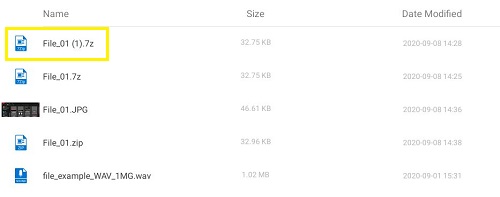
- คุณจะเห็นรายการไฟล์ที่อยู่ในไฟล์เก็บถาวร เลือกไฟล์ที่คุณต้องการแยก เลือกคัดลอก

- นำทางไปยังโฟลเดอร์ปลายทางที่เราต้องการ คลิกขวาและเลือกวางที่นี่

- นำไฟล์เก็บถาวรออกเพื่อลบออกจากเมนูไดรฟ์ที่ต่อเชื่อม คุณสามารถลบไฟล์เก็บถาวรได้หากไม่ต้องการใช้แล้ว มิฉะนั้นให้ปิดหน้าต่าง
หรือคุณสามารถเปิดใช้งาน Google Play Store บน Chromebook ของคุณ จากนั้นคุณสามารถค้นหาเครื่องมือเก็บถาวร RAR ที่จัดเก็บซึ่งคุณสามารถใช้เพื่อแยกไฟล์เก็บถาวร รายการยอดนิยมบางรายการจะอยู่ภายใต้แอพ Android ด้านล่าง
วิธีแตกไฟล์ RAR บนอุปกรณ์ Android
เนื่องจากโดยธรรมชาติแล้ว อุปกรณ์ Android เป็นอุปกรณ์เคลื่อนที่ การดาวน์โหลดไฟล์บีบอัดจึงอาจกลายเป็นสิ่งจำเป็นเพื่อหลีกเลี่ยงการใช้ data cap ของแผนมือถือที่สิ้นเปลือง สำหรับ Android เครื่องมือส่วนใหญ่ที่จำเป็นสำหรับการเปิดไฟล์เก็บถาวรสามารถดาวน์โหลดได้จาก Google Play Store อุปกรณ์บางรุ่นอาจมาพร้อมกับซอฟต์แวร์เก็บถาวรตามการตั้งค่าจากโรงงาน แต่โดยปกติแล้วจะไม่มีซอฟต์แวร์ดังกล่าวเป็นค่าเริ่มต้น แอพยอดนิยมบางตัวจาก Play Store ได้แก่:
1. RAR
โปรแกรมบีบอัดไฟล์ ตัวแยกไฟล์ ตัวแยก และตัวสำรวจไฟล์แบบรวมทุกอย่างในหนึ่งเดียว แอป RAR สามารถเปิดไฟล์เก็บถาวรประเภทใดก็ได้ ด้วยบทวิจารณ์มากกว่า 700,000 รายการให้คะแนน 4.4 จาก 5 ดาว ถือว่าเป็นหนึ่งในแอปเก็บถาวรที่ดีที่สุดบน Android การเริ่มต้นแอปจะเปิดโปรแกรมสำรวจไฟล์ที่ช่วยให้คุณสามารถค้นหาไฟล์เก็บถาวรที่คุณต้องการแยกได้ ตัวเลือกการสกัดจะอยู่ที่เมนูด้านบน
2. ZArchiver
แอปยอดนิยมอีกแอปหนึ่งที่มีคะแนน 4.5 ดาวซึ่งได้รับคะแนนจากผู้ใช้มากกว่า 600,000 ราย เครื่องมือเก็บถาวรแบบตรงไปตรงมานี้ทำงานได้ดีอย่างน่าทึ่ง ในการแตกไฟล์ที่เก็บถาวร ให้เปิดไฟล์นั้นในแอพ จากนั้นเลือกตำแหน่งที่คุณต้องการให้แตกไฟล์
3. RS ตัวจัดการไฟล์
RS File Manager ต่างจากแอปก่อนหน้าคือตัวสำรวจไฟล์ที่มีคุณสมบัติครบถ้วนพร้อมฟังก์ชันการเก็บถาวร หากคุณต้องการดาวน์โหลดแอปที่เป็นมากกว่าเครื่องมือดึงข้อมูล นี่อาจเป็นตัวเลือกที่ใช่สำหรับคุณ การแตะที่ไฟล์เก็บถาวรจากภายใน RS File manager จะทำให้คุณมีตัวเลือกในการแตกไฟล์ไปยังตำแหน่งที่คุณเลือก
วิธีการแตกไฟล์ RAR บน iPhone
ต่างจาก Android ตรงที่ iPhone มาพร้อมกับตัวเก็บถาวรโดยค่าเริ่มต้น น่าเสียดายที่สิ่งนี้รองรับเฉพาะไฟล์ Zip เท่านั้น ในการเปิดไฟล์ RAR หรือไฟล์ 7Zip คุณจะต้องดาวน์โหลดซอฟต์แวร์ของบริษัทอื่นจาก Apple App Store
1. iZip
หนึ่งในแอพยอดนิยมสำหรับการแตกไฟล์ที่เก็บถาวรเช่น RAR, Zip และ 7Zip, iZip เป็นเครื่องมือฟรีที่ทำงานได้ดีอย่างน่าทึ่ง ในการเปิดไฟล์ RAR โดยใช้ iZip ให้ทำตามขั้นตอนเหล่านี้:
- เปิดแอป iZIp
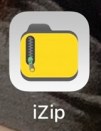
- เลือกเบราว์เซอร์เอกสาร
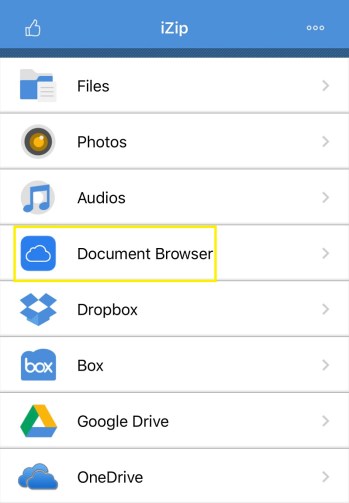
- ค้นหาไฟล์ที่เก็บถาวรของคุณแล้วแตะที่ไฟล์นั้น
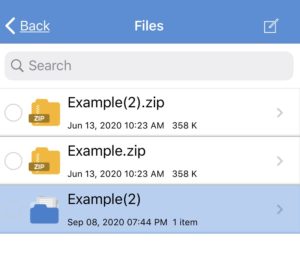
- ในหน้าต่างป๊อปอัปที่ขอให้คุณเปิดไฟล์ ให้แตะใช่
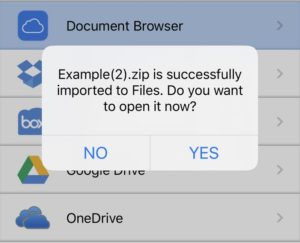
- เมื่อได้รับแจ้งให้เปิดเครื่องรูดไฟล์ทั้งหมด ให้แตะที่ ตกลง
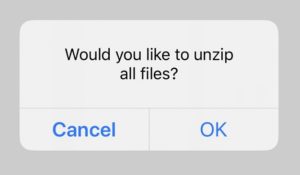
- ไฟล์จะถูกแตกไปยังโฟลเดอร์ไฟล์ของ iZip คุณสามารถดูไฟล์ที่ไม่บีบอัดได้ที่นั่น

2. เปิดเครื่องรูด
แอพ Archiver ยอดนิยมอีกตัว Unzip ใช้งานง่าย และสามารถแตกไฟล์ RAR ได้โดยทำดังนี้:
- เปิดแอพไฟล์บน iPhone ของคุณ
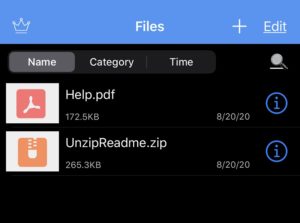
- ค้นหาไฟล์เก็บถาวรของคุณ จากนั้นแตะค้างไว้จนกว่าเมนูจะปรากฏขึ้น เลือกแชร์
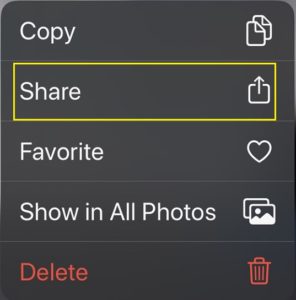
- เลื่อนไปทางขวาจนกว่าคุณจะเห็นเพิ่มเติม แตะที่ไอคอนสามจุด
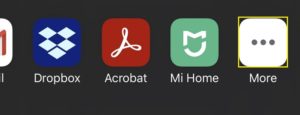
- แตะที่เปิดเครื่องรูด
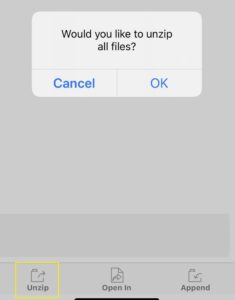
- เปิด Unzip จากนั้นแตะที่ชื่อไฟล์ที่คุณแชร์ สิ่งนี้จะสร้างโฟลเดอร์ใหม่ที่ตั้งชื่อตามไฟล์ RAR ขณะนี้คุณสามารถเรียกดูไฟล์ที่ไม่บีบอัดได้จากที่นี่
คำถามที่พบบ่อยเพิ่มเติม
ต่อไปนี้คือคำถามที่พบบ่อยสองสามข้อที่มักปรากฏขึ้นเมื่อมีการพูดถึงวิธีการแยกไฟล์ RAR
1. เหตุใดจึงใช้ไฟล์ RAR แทนไฟล์ zip
แม้ว่ารูปแบบการบีบอัดทั้งสองจะทำหน้าที่เหมือนกัน แต่ไฟล์ RAR ก็ได้รับการปรับให้เหมาะสมกว่า
การบีบอัด RAR นั้นหนาแน่นกว่าทั้ง Zip และ 7Zip ส่งผลให้ไฟล์เก็บถาวรมีขนาดเล็กลง แม้ว่าขนาดไฟล์ที่เล็กกว่าอาจไม่เห็นความแตกต่าง แต่เมื่อคุณพยายามเก็บข้อมูลกิกะไบต์ ความเปรียบต่างก็ชัดเจนกว่ามาก
2. ไฟล์ RAR มีไว้ทำอะไรกันแน่?
ไฟล์ RAR ส่วนใหญ่จะใช้เพื่อลดปริมาณข้อมูลที่ใช้โดยการอัปโหลดหรือดาวน์โหลดไฟล์ ทั้งนี้ขึ้นอยู่กับแผนข้อมูลของคุณ แบนด์วิดท์อาจมาในระดับสูง และการลดขนาดไฟล์เป็นวิธีที่ดีในการตรวจสอบการใช้ข้อมูล หากคุณอัปโหลดหรือดาวน์โหลดไฟล์อย่างต่อเนื่อง การเก็บถาวรไว้ก่อนสามารถสร้างความแตกต่างได้อย่างมาก และรูปแบบ RAR จะให้อัตราการบีบอัดที่ดีกว่า
ยังคงเป็นรูปแบบไฟล์ยอดนิยม
แม้ว่าจะมีรูปแบบไฟล์เก็บถาวรที่ใหม่กว่าซึ่งมีฟังก์ชันการเก็บถาวรแบบโอเพนซอร์สฟรี แต่ส่วนขยาย RAR ก็ยังเป็นที่นิยมอย่างมาก อัตราการบีบอัดที่ดีขึ้นพร้อมกับเวอร์ชันทดลองของโปรแกรม WinRAR ที่ดูเหมือนไม่มีที่สิ้นสุดได้ช่วยยืดอายุของรูปแบบที่มีอายุหลายสิบปีนี้ได้เป็นอย่างดี
คุณรู้วิธีอื่นในการแยกไฟล์ RAR หรือไม่? แบ่งปันความคิดของคุณในส่วนความคิดเห็นด้านล่าง